Как настроить графику в гта 4
Обновлено: 05.07.2024
Собственно на роль первооткрывателя не претендую)) Просто собрал все возможные решения проблем с оптимизацией в одном месте для большего удобства. Уж легче искать эти способы здесь, чем на различных форумах.
Данный материал создавался на протяжении двух недель и несет в себе информацию исключительно для тех, кто не понимает, как можно оптимизировать игру. Так же здесь собрано большинство способов улучшения производительности игры. Я не гарантирую гладкую работу игры и высоких FPS, так как все эти методы работают не у всех, но по крайней мере у многих. И все же, думаю, попробовать всем стоит.
В общем, решил создать такой мануальчик по улучшению производительности игры. Может быть новички поменьше вопросов задавать начнут) Сразу говорю что я использовал методы, которые у некоторых людей давали результаты, а у некоторых нет.
Итак, что-же можно сделать, чтобы улучшить производительность? Рассмотрим кажды из тех способов, который я использовал.
1) На всякий случай, обновите все проги, драйвера которые так или иначе используются игрой:
2) Создание файла commandline.txt в корневой папке игры. При создании сего файла я использовал следующие команды (в скобках описание команды):
-availablevidmem 2 (цифра 2 — для видеокарт с объемом памяти в 256 мегабайт, соответственно для видеокарт со 128 мегабайтами нужно ставить цифру «1», для 512 - «3», для 1024 - «4» и так далее. Некоторые ставят значения типа «1.4» и прочие. Я не пробовал, но некоторым помогает. Команда кстати многим помогает с решением проблемы с текстурами);
-noprecache (цифровых значений нет, команда отключает предварительное кеширование файлов, что помогает некоторым при диких свопах. Так же увеличивает производительность, опять же у некоторых);
-nomemrestrict (отключает ограничение памяти, соответственно не играет особую роль в производительности, если только вы конечно не захотите поставить графику как говорится «на максимум»);
-norestrictions (команда для открытия скрытых настроек, влияет на FPS так же как и предыдущая команда);
-novblank (отключает вертикальную синхронизацию. ВиСинх все равно относительно мало заметен человеческому глазу, но для своей малозаметности кушает ресурсов больше чем положено, так что смело прописываем);
-minspecaudio (запуск игры с минимальным качеством звука. Ухудшение качества почти не заметно, разве только я перестал слышать эффект бассов, из проезжающих мимо машин, но это не столь уж и важно. Зато, снижается нагрузка на процессор в виде обработки звука, для некоторых очень полезная команда);
3) Работа с внутриигровыми настройками:
- первым делом стоит отметить тени. Смело ставьте «0», так как при больших значениях включается только динамическое отображение теней от людей, столбов при направленном на них свете фар. Сколько лет играли в игры без этого эффекта, столько и будем. При нулевых настройках производительность поднимается ощутимо.
- плотность трафика. Относительно спорный параметр, но я поставил значение 30 и не жалуюсь. При значениях больше пятидесяти (или шестидесяти, не помню) разница перестает ощущаться.
- глубина детализации. Особо не тестировал этот эффект, стоит значение «1» и пускай дальше стоит. При передвигании ползунка вправо ощущается падение FPS. Собственно ползунок отвечает за детализацию.
- дистанция обзора. Дабы не было совсем страшно, стоит значение «35». При нуле вдали все размыто и сплошные лоды (менее качественные копии зданий с ужасными текстурами (прим. для незнающих));
- качество текстур. Сразу говорю, разница между минимальным значением и максимальным большая, но при этом разброс FPS не такой уж и большой. Поэтому для тех, кто хочет получить именно ГТА4 а не ГТА3 рекомендуется поставить значение «Среднее». Разница между средним и высоким значением относительно не большая, зато на FPS эта разница очень хорошо влияет;
- качество изображений. При низком значении текстуры вдали как бы смазаны, при наилучшем значении они четкие настолько-же, насколько и перед носом у Нико. Эдакая фильтрация текстур. Так же для тех, кто не хочет ужасной графики рекомендуется поставить среднее, или даже высокое значение, так как разница в FPS между низким, средним и высоким не столь большая, практически нету;
- разрешение экрана. Тут объяснять нечего. Желательно конечно ставить значение мегагерц такое-же, как и в виндусе. Так, на всякий случай))
4) Драйвера, для тех кто не знает, надо удалять полностью. И только потом в безопасном режиме устанавливать новые. Ибо я знаю уникумов, которые думают что обновление драйверов — это установка новых поверх старых. И еще, мало удалить драйвер через панель управления. Нужно после удаления прочистить комп Driver Sweeper'ом. Драйвера подбирайте разные, в основном выбор ложится между 180.84 и 181.00 на Жифорсах и 8.11 — 8.12 на радиках. Имели место случаи, когда на 170ых драйверах для ИнВидии игра шла лучше чем на 180-ых.
5) После установки официального патча игра стала идти плавнее. Замечен сей эффект не у всех, но у многих. Все же попытка — не пытка)
6) Освобождайте процессор от всего, что его нагружает. Так как игра жрет в основном процессор, а не видеокарту как многие думают.
7) Так же имеет место факт лучшей работы пиратки по сравнению с лицензией. Пиратка идет лучше чем лицензия, опять же, не у всех. Кто-то замечал обратные явления. Так что сей пункт тоже имеет значение.
8) Приведу пример из своего опыта. После разгона моего Е6550 с 2.33 Ггц до 2.95 Ггц игра почему-то начала тормозить жутко, НО, после того как вернул дефолтные настройки в БИОСе игра стала идти плавнее, нежели до неудачного разгона.
9) Можно выключить (убить процесс во время игры) Рокстар Сошл Клаб, опять же, на всякий случай)) (некоторым помогает с текстурной проблемой)
10) Отключаем "Запись роликов" ( "Clip Capture") в меню игры (если не собираемся снимать ролики). Отключение дает очень даже заметный прирост FPS.
Собственно все на данный момент. Если найдутся новые способы, то они окажутся в этом списке немедленно)
В общем человеческий глаз сам определит, когда подтормаживание заметно сильно, а когда его почти нету. Сам же играю на высоких настройках, хоть и выдает 21-25 FPS, но я привык издавна играть в игры на чудовищно старых компьютерах, поэтому для моего глаза игра идет плавно, и на этом спасибо).
Инфа о настройках игры и моем железе (как пример):
Intel Core 2 Duo E6550 2.33 Ghz
GeForce 8600GT 256 Mb
ASUAtek P5B Socket755
2 Gb DDR-II (по пластине на гиг)
HDD Western Digital 320 Gb 7200rpm 8Mb
Windows XP SP3 + все обновления на сегодняшний день
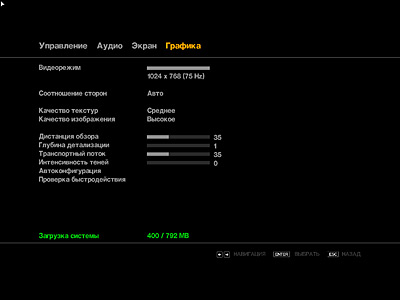
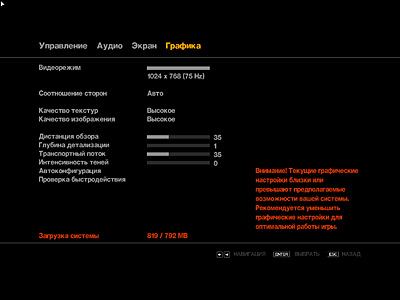
Средний показатель FPS 21-25, с просадками до 15 в особо жарких ситуациях (до оптимизации было около 5-8 FPS с просадками до 1 в особо жарких ситуациях)
С облегчением могу сказать что эти две недели упорной борьбы не прошли впустую)) Rockstar 0:1 Я)))) (На скринах изменил "-availablevidmem 2" на "availablevidmem 1.7" но разницы вроде как не заметил) Измерял Fraps, так как стандартный Бенч там стоит разве что смеха ради)))
1) При наличии установленной Вин7 в файле commandline.txt желательно убрать строку -availablevidmem
2) В файле stream.ini (\Grand Theft Auto IV\pc) установить значения, равные 3/4 от начальных. Например, если было 2048, поставить 1536 и т.д.)
3) Можно установить модификации, которые могут немного повысить производительность (это или это). ВНИМАНИЕ! Повышение ФПС не гарантируется. Но как вариант поставить можно, ФПС не уменьшится - точно.
Вроде всё, пока что.
Gta 4 не меняются настройки графики
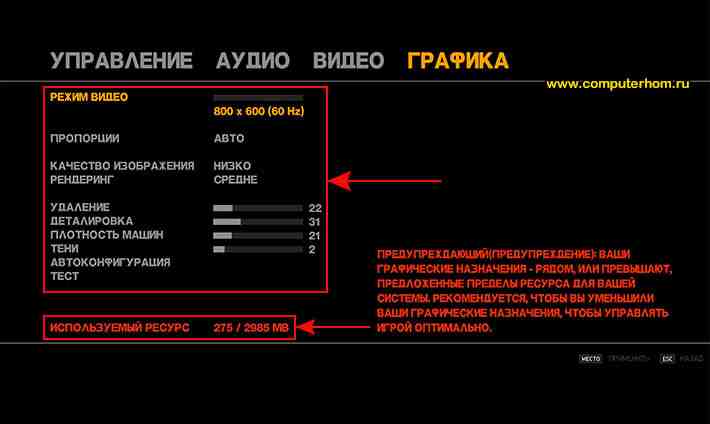
После того как вы вышли из игры, вам нужно будет открыть папку с игрой, в которой находятся все файлы игры, затем в папке с игрой наводим курсор мыши на пустое место и один раз нажимаем правую кнопку мыши.
После чего на вашем компьютере откроется меню, в котором вам нужно будет навести курсор мыши на пункт «Создать», далее раскроется еще одно меню, в котором вам нужно будет выбрать текстовый документ.
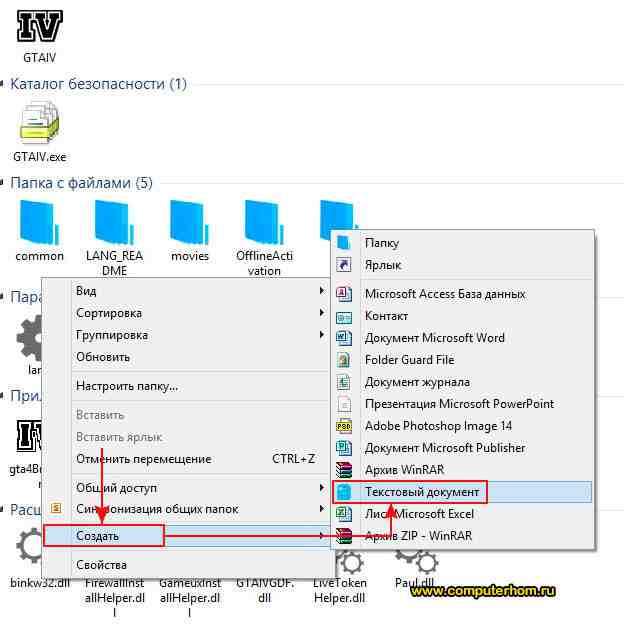
Когда вы выберите текстовый документ, то на вашем компьютере будет создан текстовый документ, теперь нам нужно будет переименовать данный текстовый документ в название «commandline».
После того как вы переименуете созданный текстовый документ в название «commandline», то вам нужно будет открыть данный документ и выполнить следующие действия:
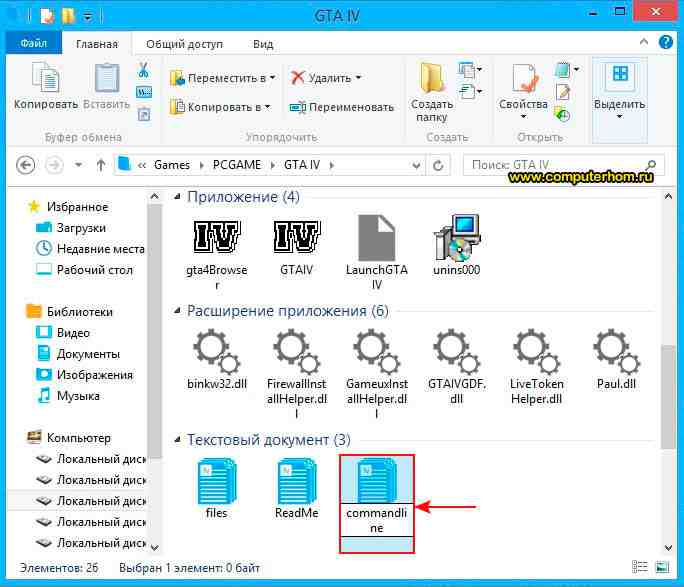
И так после того как вы открыли текстовый документ «commandline», вам нужно будет в нем написать следующие настройки -noprecache -nomemrestrict -norestrictions -novblank –nomemrestrict
После того как вы в текстовом документе укажите данные пункты, то вам останется сохранить данный текстовый документ, для этого нажимаем на комбинацию клавиш Ctrl+S
После чего данный текстовый документ будет сохранен и вам остается закрыть текстовый документ.
После чего ошибка в игре gta 4 будет исправлена и вам остается запустить игру и проверить, сто у нас получилось.
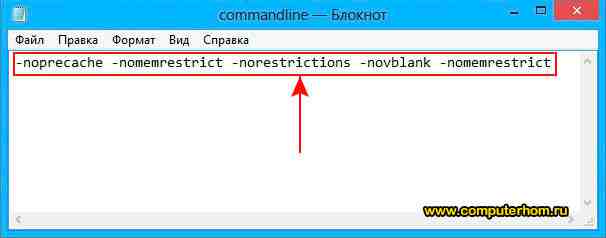
И так на своем компьютере запускаем gta 4 и переходим в настройки графики и смело меняем настройки игры, как видим, у нас все получилось.
А также в пункте «Используемы ресурс» видео карта определилась.
Чтобы сохранить настройки графики в gta 4, вам нужно будет нажать на клавишу пробел.
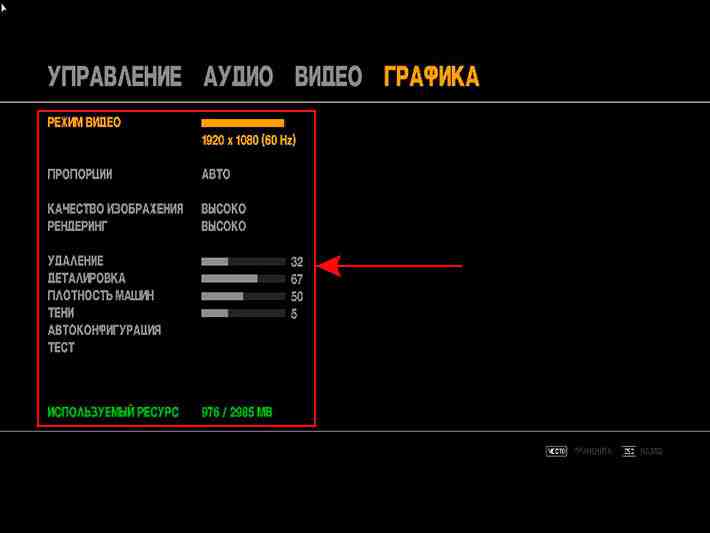
Проблемы с изменением настроек графики

Dj0rni
Текстовый документ должен быть с названием commandline. А ReadMe это другое, там эти команды написаны, и он лежит в папке с игрой от 1с.
Вот список команд которые можно прописать в commandline:
Инструменты:
-benchmark . Запускает тест производительности, и по его завершении выходит из игры
-help . Отображает список всех доступных параметров командной строки
Графика:
-renderquality . Задание качества изображения в игре (0-4)
-shadowdensity . Задание качества теней в игре (0-16)
-texturequality . Задание качества текстур в игре (0-2)
-viewdistance . Задание дистанции обзора (0-99)
-detailquality . Задание глубины детализации мира (0-99)
-novblank . Выключение вертикальной синхронизации
-norestrictions . Не ограничивать графические настройки
-width . Задание ширины экрана в пикселях (по умолчанию 800)
-height . Задание высоты экрана в пикселях (по умолчанию 600)
-safemode . Запуск игры с минимальными настройками
-frameLimit . Ограничить частоту кадров в игре для согласования с частотой обновления экрана(если частота обновления экрана 60Гц, то параметр "–frameLimit 1" задает ограничение в 60Гц)
-refreshrate . Задание частоты обновления экрана (ВНИМАНИЕ! Ваш монитор должен поддерживать заданную частоту, например, "–refreshrate 60")
-fullscreen . Полноэкранный режим
-windowed . Запуск игры в окне
-availablevidmem . Задание доступной видеопамяти (например, "–availablevidmem 0.9")
-percentvidmem . Задание процента доступной видеопамяти для GTA
Звук:
-fullspecaudio . Настройки звука для быстрого компьютера
-minspecaudio . Настройки звука для медленного компьютера
Системные:
-noprecache . Отключить кэширование данных
-nomemrestrict . Отключить ограничения по использованию памяти
Grand Theft Auto 4 (GTA IV): Совет по оптимизации
Ни для кого не секрет что порт на PC вышел крайне неудачным. Почти единственным выходом добиться хорошей производительности это только покупка нового топ-компьютера. Но и после этого игра кушает достаточно ресурсов что изрядно может притормаживать. Все мы пришли к выводу: "Я лучше куплю консоль. ".
Но есть множество способов по увеличению производительности игры, о которых я вам расскажу:
Игра чересчур процессорозависима, и не нагружает видеокарту и оперативку настолько, насколько процессор. Это вызванно тем что консоли больше всего пользуются ресурсами процессора, в отличии PC. К чему это я? Да к тому что RockStar Games только портировали игру и всё, а правильно настроить под PC забыли или не захотели. Вот и архитектура обращения к ресурсам осталась как у консолей.
1.Установите все патчи. (Исправляют много ошибок и стабилизирует игру. Так же добавляет доступ к дополнительным параметрам игры).
5.Проблему плохой производительности вызывает модуль "Проактивная защита" Антивируса Касперского (7.0). Необходимо либо отключить Проактивную защиту перед игрой, либо добавить в "Правила исключений" и "Доверенные приложения" (Настройки> Угрозы и исключения> Доверенная зона) файлы LaunchGTAIV.exe и GTAIV.exe с максимальными разрешениями. Так же советую сделать то же самое владельцам других антивирусов. (После такой операции кат-сцены должны быть стабильнее, да и вообще если антивирус не обращается к файлам запуска игры- то процессор грузит меньше и ,соответственно, +FPS).
6.Можно выключить (убрать процесс во время игры) RockStar Social Club на всякий случай. (Некоторым помогает с проблемами с текстурами и высвобождается немного ресурсов).
7.Как я уже в самом начале написал- игра процессорозависима. Поэтому очень рекомендую убрать все ненужные процессы перед стартом. Так же рекомендую убрать из автозагрузки все ненужные загрузки. Но делать это надо СОЗНАТЕЛЬНО. Та же функция есть и в Ccleaner, но она удобнее. (Если раньше у вас во время игры много программ было запущено, то после их отключения появляется больше ресурсов процессора для игры что влечёт за собой повышенную производительность).
8.Много людей наткнулись на "замечательную" программку для повышения FPS GTA4UP. Это вирус, замаскированный под программу, повышающую FPS в GTA IV. После установки возможны ошибки, исчезновение машин и прочие сложности. Думаю что это читают умные люди и не будут после прочтения говорить: "А я всё равно попробую, может что получится".
9.Так же не будет лишним дефрагментировать жёсткий диск. (если до дефрагментации фрагменты жёсткого диска сидели там абы-как, то на поиск на жёстком диске нужных файлов для игры занимал большее время. После процедуры при таком раскладе время доступа к файлам увеличивается и +FPS. Но разумеется только если до этого на харде был полный бардак).
10.Ещё есть одна утилита для дефрагментации оперативной памяти MMSoft RAM. просто полностью продефрагментируйте свою оперативку перед игрой (не займёт много времени) и повысится стабильность. У меня после этого даже немного производительность повышается в игре, но только если до этого несколько часов компьютер у меня работал. Если же сразу после старта запустили игру- то дефрагментация оперативки не потребуется. Всё и так должно быть стабильно.
11.Создайте файл блокнот в корневой папке с игрой commandline. После чего можете прописывать в нём вот эти параметры для достижения большей производительности:
-nomemrestrict (отключает ограничение памяти, соответственно не играет особую роль в производительности, если только вы конечно не захотите поставить графику как говорится «на максимум»).
-norestrictions(команда для открытия скрытых настроек, влияет на FPS так же как и предыдущая команда, то есть почти никак).
-availablevidmem 2 (цифра 1 — для видеокарт с объемом памяти в 128 мегабайт, соответственно для видеокарт со 256 мегабайтами нужно ставить цифру «2», для 512 - «3», для 1024 - «4» и так далее. Некоторые ставят значения типа «1.4» и прочие. Я не пробовал, но некоторым помогает. Команда многим помогает с решением проблемы с текстурами. Но если у вас появляются ошибки с недостатком видеопамяти и вылеты после прописания строки- удалите её. Ошибки эти должны исчезнуть).
-noprecache (цифровых значений нет, команда отключает предварительное кеширование файлов, что помогает увеличить производительность).
-novblank (отключает вертикальную синхронизацию. Эта настройка во многих случаях относительно мало заметна человеческому глазу, но для своей малозаметности кушает много ресурсов. Когда я с последним патчем её отключил прямо в настройках игры- то производительность почему то резко упала на
-minspecaudio (запуск игры с минимальным качеством звука. Ухудшение качества почти не заметно, разве только не услышите эффект басов из проезжающих мимо машин, но это не столь уж и важно. Зато снижается нагрузка на процессор в виде обработки звука, для некоторых очень полезная команда).
Так же если у вас возникает проблема с оконными режимами- то советую вот эти два параметра:
-fullscreen (Принудительный запуск в полноэкранном режиме).
-windowed (Принудительный запуск в оконном режиме).
Пример прописывания строк в commandline:
-norestrictions
-nomemrestrict
-noprecache
-minspecaudio
Вот так вот прописано у меня. То есть писать нужно так: - (тире), после чего без пробелов писать параметр. Следующий параметр писать так-же, но под ним.
12. Теперь перейдём к внутриигровым настройкам:
В параметре "Игра" поставьте "НЕТ" в параметре "запись клипов". Это для тех кто не собирается записывать клипы и видео из игры и кто хочет добиться большей производительности. (Высвобождаются ресурсы процессора и оперативки).
Разрешение: Ну тут вроде как всё понятно. Только уменьшать разрешение советую только тем у кого видеокарты слабые. Так же частоту развёртки лучше поставить ту что не только в мониторе, но и ещё в Windows.
Соотношение сторон: Советую соотношение поставить то же что и у вас на мониторе, а не авто. Это для того что бы если вы решите понизить разрешение- то картинка будет сразу подогнана под монитор. Например у меня, когда я поставил 1360х768 с соотношением сторон "авто"- у меня слева была чёрная полоса.
Качество текстур: Рекомендую не выставлять мин. качество поскольку текстуры становятся очень расплывчатыми, да и разница от мин. до макс. очень большая, но относительно FPS не особо увеличивается. Поэтому для тех у кого разрешение маленькое, то советую поставить качество текстур среднее. Лично я выставил у себя высокое потому что играю в разрешении 1440х900.
Разрешение отражений: Разница между очень высоким значением и просто высоким невелика и особо незаметна. А немного FPS выиграть можно. Так же можете поставить средние или низкие настройки. при ухудшении этого параметра на корпусах машин отражения становятся менее чёткими, но это не так важно как разница между низкими и самыми высокими в среднем почти в 6
10FPS поэтому смело ставьте средние, или низкие настройки. Но это зависит от обстановки на мониторе. Если вы видите перед собой много машин и др. вещей- то разница уже будет составлять всего несколько FPS, но мы всё равно в выигрыше!
Качество воды: FPS почти не изменяется от низкого до самого лучшего значения (зависит от видеокарты, параметр процессор не грузит). Но почему то, может это мне так кажется, что вода как то реалистичней на низких параметрах, но когда я посмотрел с моста- то отражение от воды стало неестественным. Так что решайте сами что хотите поставить- низкие или высокие.
Качество теней: Если выключить параметр- то пропадут тени даже от домов. Если поставить параметр с очень высокого на просто высокий- то разница в FPS не особо будет заметна (у меня вообще разница была в 2-3 FPS), но тени от столбов станут немного похожи на "распылитель" в Paint. Советую параметр оставит на очень высоких или просто высоких настройках.
Качество фильтрации текстур: Наилучшее и очень высокое вообще почти не отличаются. При чём когда я выставил сначала наилучшее, а потом среднее- то разница составляла всего 1 FPS. Получается что можно оставить и самые продвинутые настройки в этом параметре.
Дистанция обзора: Разница между 50 и 100 невелика, но при увеличении с 50 до 100 производительность падает на 2-3FPS.
Глубина детализации: С этим параметром дела обстоят так же как и с предыдущим. От 50 до 100 только 2-3FPS разницы. Но так же не особо важен уровень параметра как производительность.
Транспортный поток: Ну тут всё просто- в основном грузит процессор. Я поставил значение 50 (до этого стояло 100) и выиграл немного FPS за счёт того что на экране стало появляться меньше машин.
Интенсивность теней: Здесь смело ставьте 0! Параметр отвечает за тени от фар от машин. Этот параметр вообще не нужен для тех кто хочет производительности. Да и при чём если даже оставить 1- то при включённых фарах, даже если не от чего падать тени- производительность надает на 6-8FPS!
Глубина поля наблюдения: Этот параметр ни как на производительность не влияет, только если его выключить- то всё становится размытым и расплывчатым. Немного напоминает сглаживание. Можно им воспользоваться так: Понизить разрешение и включить параметр. Тогда зубчатость и лесенка частично пропадают. Так же можно буквой "P" (латинской) переключать параметр (вкл./выкл.) прямо из игры не входя в меню настроек.
Вертикальная синхронизация: Этот параметр спорный. Вроде ни на что не влияет, но у всех по разному- у кого при отключении FPS повышается, а у кого падает. Тут решайте сами.
Читайте также:

